Affinity Photo, fotoğraflarınızı profesyonelce düzenlemenize yardımcı olacak birçok araç ve işlev sunan çok yönlü ve güçlü bir görüntü düzenleme programıdır. Bu kılavuzda, yaratıcılığınızı gerçekleştirmenize yardımcı olacak Affinity Photo'nun temel yönlerini öğreneceksiniz. Size kendi projenize hemen başlayabilmeniz için en önemli işlevsellikleri nasıl kullanacağınızı göstereceğim.
En Önemli Bilgiler
- Affinity Photo'da belge açmayı, oluşturmayı ve kaydetmeyi öğreneceksiniz.
- K Aynaların anlayışı ve verimli kullanımı işiniz için önemlidir.
- Affinity Photo'nun farklı araçlarını adım adım uygulamanız açıklanacaktır.
- Ayarlama katmanları fotoğraflarınızı kişiselleştirmenize olanak tanır.
- Kılavuzun sonunda öğrendiğiniz işlevleri çok yönlü bir şekilde nasıl birleştireceğinizi öğrenirsiniz.
Affinity Photo Kullanımı için Adım Adım Kılavuz
Belgeleri açma, oluşturma ve kaydetme Affinity Photo ile çalışmanın ilk adımı bir belge açmak veya oluşturmak. “Dosya” seçeneğine gidip “Yeni”yi seçerek yeni bir belge oluşturabilirsiniz. Ardından istediğiniz boyutları ve çözümü belirleyebilirsiniz. Düzenlemek istediğiniz bir resminiz varsa, bunu “Dosya” ve “Aç” seçenekleriyle içe aktarabilirsiniz. Düzenlemenizi kaydetmek için yar tekrar “Dosya”ya gidebilir ve “Kaydet” veya “Farklı Kaydet” seçeneğine tıklayarak projenizin farklı sürümlerini güvence altına alabilirsiniz.
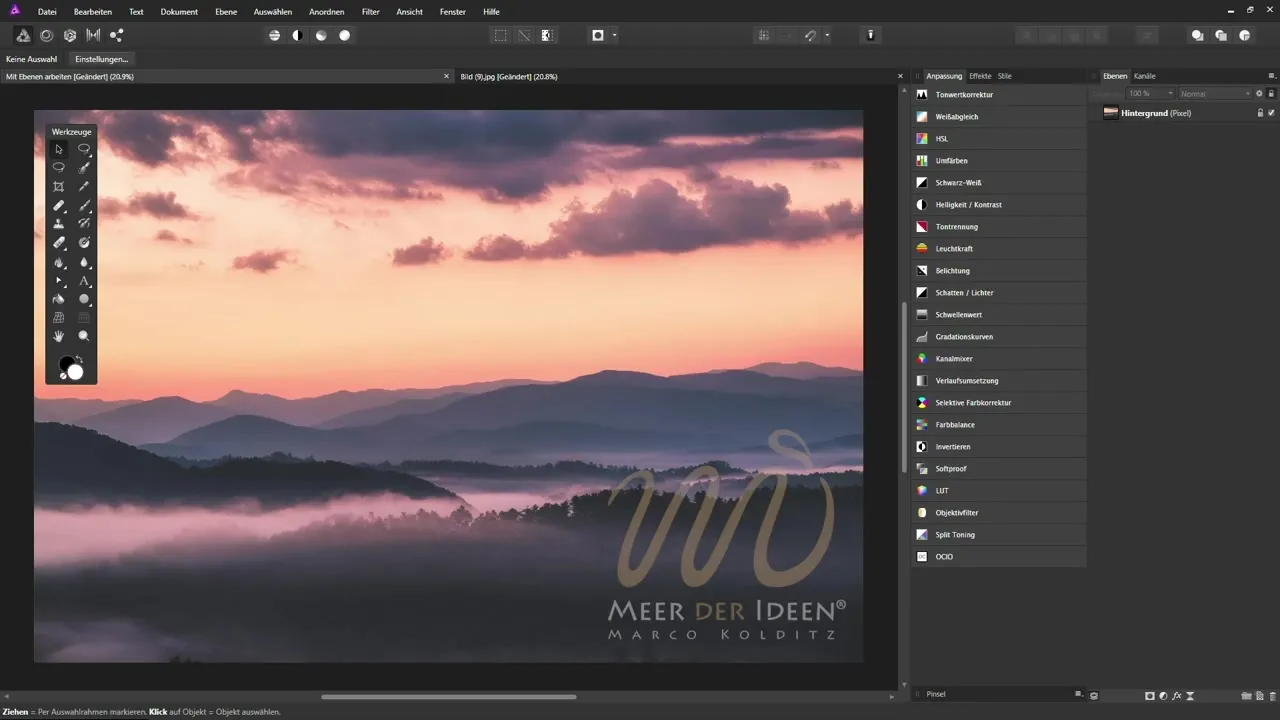
Katmanlar – İşinizin Temeli Katmanlar, Affinity Photo'daki merkezi bir konsepttir ve çalışmanızın farklı öğelerini izole bir şekilde düzenlemenize olanak tanır. Katmanlar panelinde "Yeni Katman" simgesine tıklayarak yeni bir katman ekleyebilirsiniz. Farklı katman türleri, size çeşitli fonksiyonlar sunar. Çalışmanızı verimli hale getirmek için katmanları iyi bir şekilde adlandırmayı ve organize etmeyi unutmayın.

Aletleri Hedefe Ulaşacak Şekilde Kullanma Affinity Photo, fotoğraflarınızı düzenlemenize yardımcı olacak çok çeşitli araçlar sunar. Farklı seçenekler olan fırça, metin araçları veya seçim araçlarını bulabileceğiniz araç penceresine hoş geldiniz. Bir aracı seçmek için, ilgili simgeye tıklamanız yeterli. İstediğiniz ayarlara sahip olduğunuzdan emin olmak için seçilen araca özgü seçenekler sunan üst menü çubuğuna bakın.
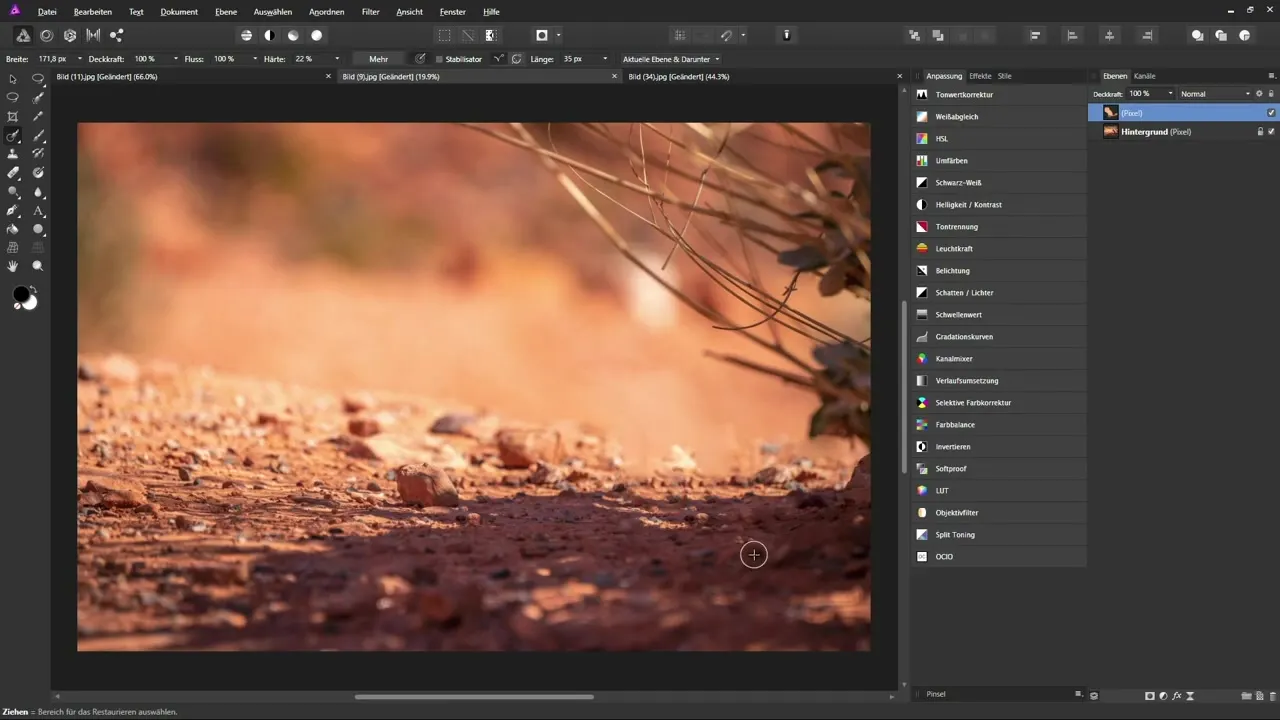
Ayarlama Katmanları ile Basit ve Karmaşık Düzenlemeler Ayarlama katmanları, orijinal görüntüyü değiştirmeden fotoğraflarınızda değişiklikler yapmanın harika bir yoludur. Örneğin, “Parlaklık/Kontrast” ayarıyla çalışabilirsiniz. Katman menüsünden ayarlama katmanını seçin ve kaydırıcıları ayarlayarak görüntünün istediğiniz gibi olmasını sağlayın. Bu esneklik, orijinal çalışmanızın kalitesini tehlikeye atmadan her zaman değişiklik yapmanıza olanak tanır.
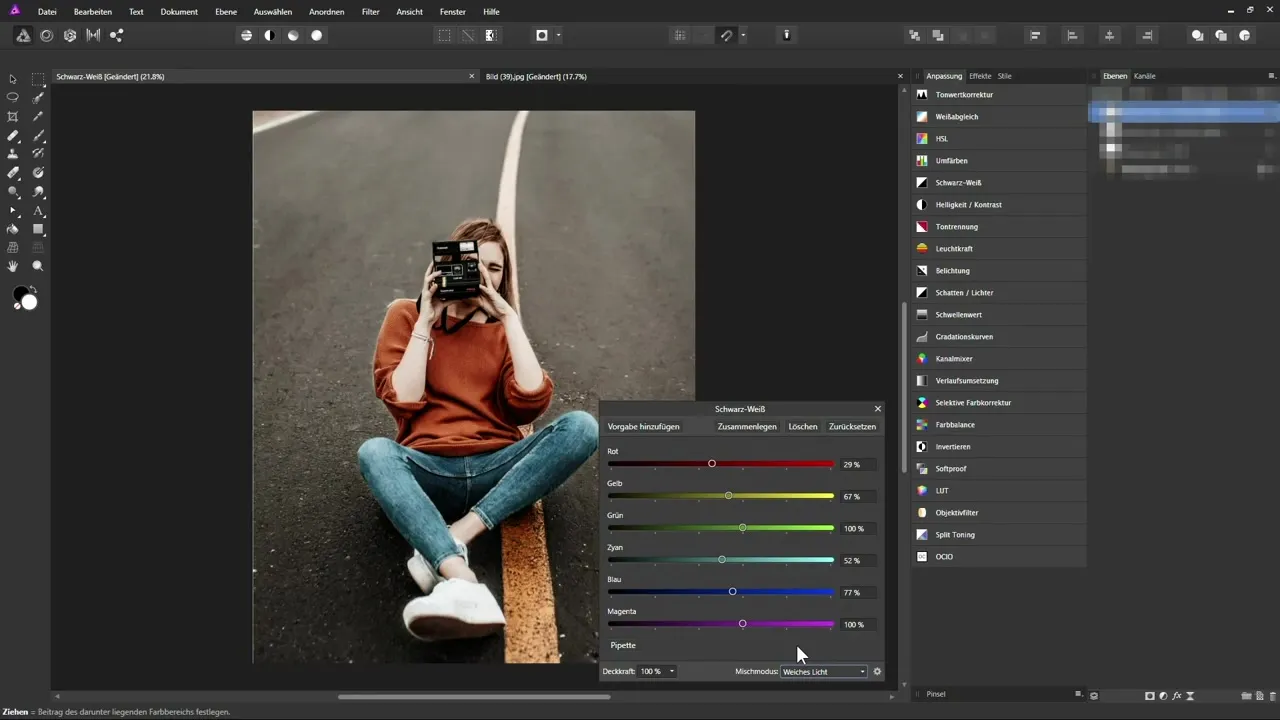
Pratik Bölüm – Fonksiyonları Birleştirme Kursun son bölümünde, öğrendiklerinizi bir araya getireceksiniz. Farklı araçları ve ayarlama katmanlarını akıllıca birleştirerek bir resmi nasıl düzenleyeceğinizi göreceksiniz. Pozlama ve kontrast gibi temel düzenlemelerle başlayın ve ardından görüntüyü optimize etmek için bir renk düzeltmesi ekleyin. Farklı katmanlarla deneme yaparak etkileyici efektler elde edebilirsiniz.
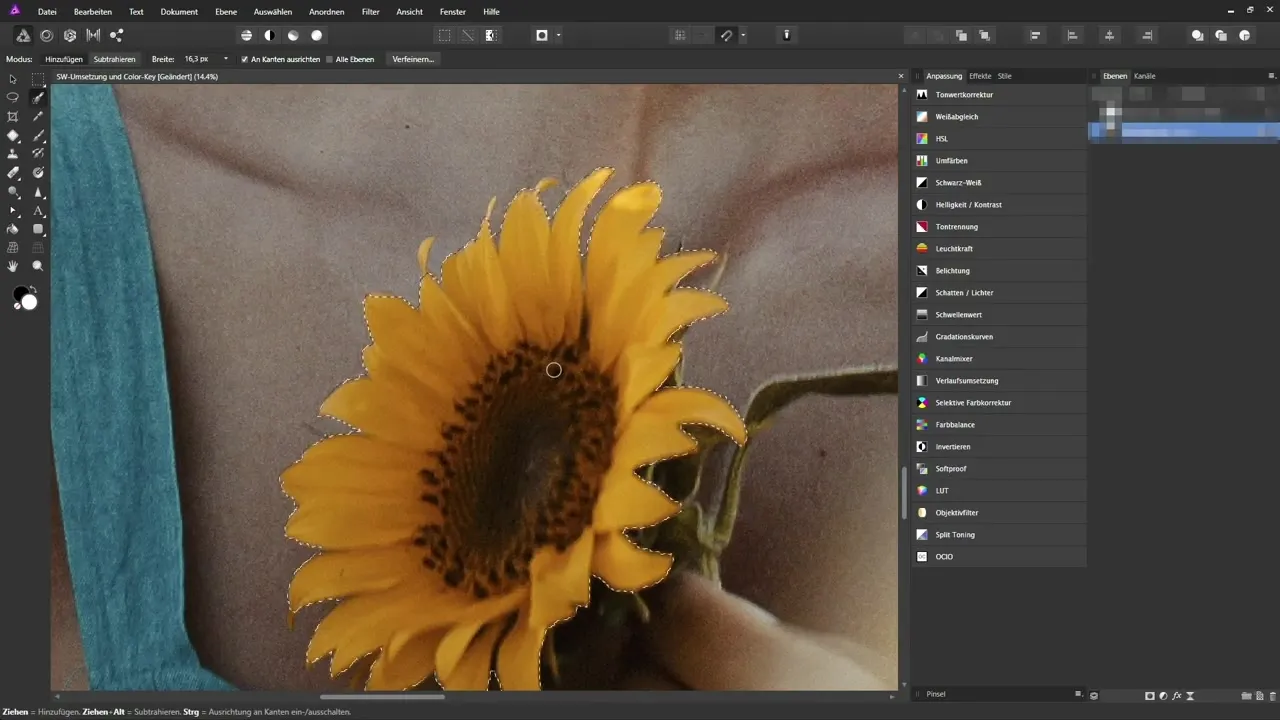
Özet – Affinity Photo – Temel Bilgileri Anlamak ve Uygulamak
Bu kılavuzda, Affinity Photo'nun temel işlevlerini ve araçlarını öğrendiniz. Artık belgeler oluşturabilir ve kaydedebilir, katmanları etkili bir şekilde kullanabilir ve fotoğraflarınızı özelleştirebilirsiniz. Maksimum kontrol sağlamak için çeşitli ayarlama katmanlarını kullanmayı unutmayın. Yaratıcı projelerinizde başarılar dilerim!
Sıkça Sorulan Sorular
Affinity Photo'da bir belgeyi nasıl açarım?Bir belge açmak için menüde "Dosya"ya ve ardından "Aç" seçeneğine tıklarsınız.
Yeni bir katmanı nasıl eklerim?Yeni bir katman eklemek için katman panelinde "Yeni Katman" simgesine tıklarsınız.
Ayarlama katmanları nedir?Ayarlama katmanları, bir görüntüde değişiklikler yapmanıza olanak tanır ve orijinal görüntüyü etkilemez.
Affinity Photo'da araçları ayarlayabilir miyim?Evet, her araç, özel gereksinimlerinize göre üst menü çubuğundan ayarlanabilir.
Projemi nasıl kaydederim?Projeyi kaydetmek için "Dosya"ya gidin ve "Kaydet" veya yeni bir sürüm için "Farklı Kaydet"e tıklayın.


